在excel表格中怎么使用不同颜色来区分正负数?
制作一个优秀的表格展示,突出数据差异很关键,我们可以使用不同颜色表示不同的数据,这里我们同比数的正负为例,用绿色表示正数,用红色表示负数,那么在excel表格中怎么使用不同颜色来区分正负数?下面小编就为大家介绍一下,来看看吧!
步骤
1、制作一个简单的数据表格,对2015年和2016年的项目进行一下比较。
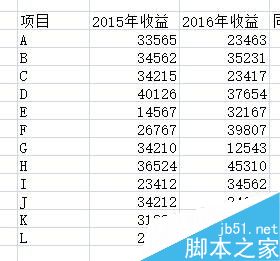
2、在同比列输入公式:(2016年收益-2015年收益)/2015年收益。
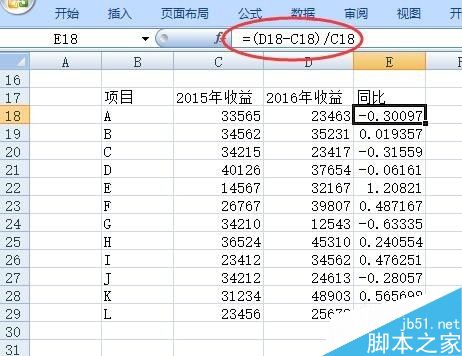
3、将同比列以百分数的形式表示。选择同比数据,设置单元格格式。
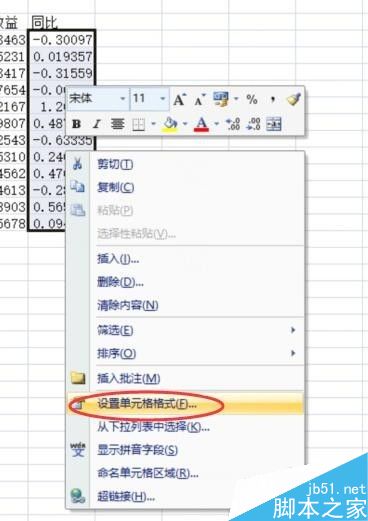
4、选择百分比后确定即可。但是这样只能以百分比显示,但是怎么对这些数据添加上颜色呢。
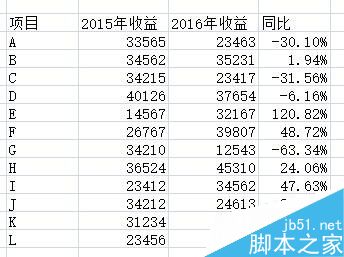
5、为例给数据更好的展现,我们这里需要做一个小小的改动,依然选择设置单元格格式。
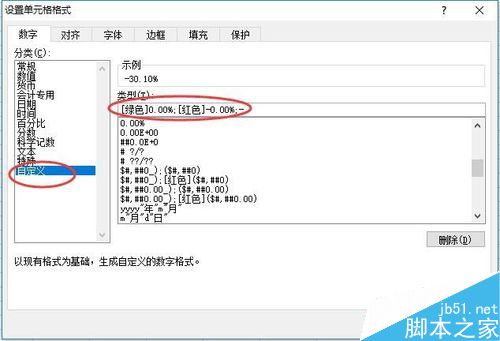
6、这里我们选择自定义,并在类型中输入:[绿色]0.00%;[红色]-0.00%;-,这样就能得到我们想要的结果。
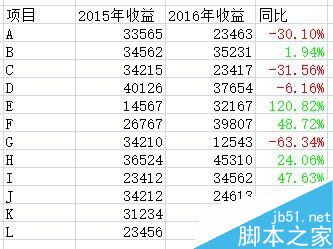
条件格式设置
1、我们也可以使用条件格式达到相同的效果。我们首先选中同比数据,点击开始选项卡中的条件格式。
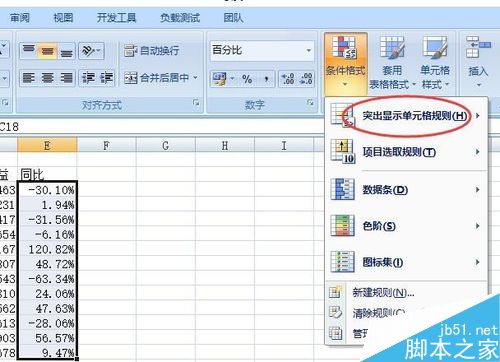
2、选择突出显示单元格规则,对大于 和小于 进行设置。
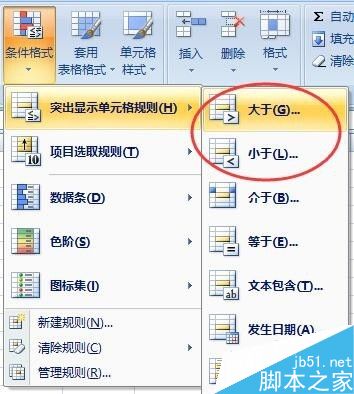
3、大于0设置为红色文本,小于0设置为绿色文本,以大于0为例截图如下。
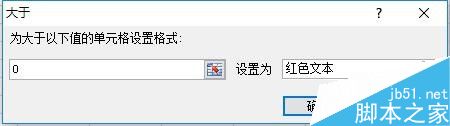
4、我们可以达到相同的效果。
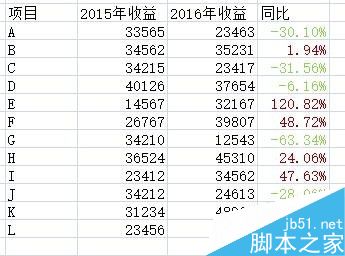
版权声明
本文来自投稿,不代表本站立场,转载请注明出处。
